Mantenere il sito web che hai creato è un processo continuo di aggiornamento di plugin e temi, riprogettazione dei layout, correzione di segmenti di codice problematici e molte altre attività. Fortunatamente, WordPress è dotato di una propria modalità di manutenzione, che puoi semplicemente attivare per mostrare ai visitatori un messaggio che indica che il tuo sito è in manutenzione.
Tuttavia, come si attiva questa modalità? Quali sono i problemi comuni che potresti incontrare quando utilizzi questa modalità (e come risolverli)? Come la disattivi?
Non preoccuparti! In questo articolo, risponderemo a tutte queste domande e approfondiremo cos’è la modalità di manutenzione. Se desideri saperne di più su questa meravigliosa funzionalità di WordPress, continua a leggere!
Cos’è la Modalità di Manutenzione di WordPress?

Come abbiamo affermato, la modalità di manutenzione di WordPress è un modo per impedire ai visitatori di accedere al tuo sito mentre lo stai aggiornando. Se visitano il tuo sito mentre è in modalità di manutenzione, verrà mostrato loro un messaggio di errore che indica che il sito è inattivo.
Puoi configurare questo messaggio per dire qualsiasi cosa tu voglia, come un tempo stimato di completamento o un breve riepilogo del motivo per cui il sito è inattivo.
I proprietari di siti web in genere utilizzano la modalità di manutenzione per i seguenti scopi:
- Per… manutenzione generale! La modalità di manutenzione viene solitamente utilizzata per, beh, manutenzione generale. Ad esempio, se devi aggiornare alcuni plugin o apportare semplici revisioni al layout di una o due pagine, puoi mettere il tuo sito in modalità di manutenzione per evitare di mostrare ai visitatori qualcosa di sgradevole, come un layout provvisorio.
- Per evitare di fare una cattiva impressione ai visitatori Ad esempio, se sei un principiante nella creazione di siti web, potresti aver appena configurato con entusiasmo il tuo primo sito in fretta, e probabilmente sarà un disastro: potrebbe essere pieno di link interrotti, immagini mancanti e codice problematico. Pertanto, sarebbe meglio lasciarlo in modalità di manutenzione mentre risolvi questi problemi, evitando di fare cattive impressioni ai visitatori prima che il tuo sito sia (effettivamente) pronto.
- Sicurezza del sito Infine, puoi utilizzare la modalità di manutenzione per proteggere il tuo sito WordPress. Se il tuo sito è stato recentemente violato, potresti voler esaminare il tuo sito, i suoi link e il codice per assicurarti di aver risolto tutti i problemi di sicurezza. Non vuoi che i visitatori del tuo sito clicchino su un link compromesso che scarica un trojan, dopotutto. Con la modalità di manutenzione, potrai bloccare il tuo sito mentre chiudi eventuali falle nella sua sicurezza. Vedi altri consigli sulla sicurezza del sito WordPress qui.
3 Modi per Attivare la Modalità di Manutenzione in WordPress
Ora che sai cos’è la modalità di manutenzione e a cosa serve, potresti chiederti come utilizzare questa piccola funzione per il tuo sito. Esamineremo tre diversi metodi per attivare la modalità di manutenzione:
- Tramite il Dashboard hPanel di Hostinger
- Tramite il File .htaccess
- Tramite un plugin
Iniziamo!
1. Tramite hPanel (solo hostinger)
Se ti sei registrato con Hostinger (non possiamo biasimarti, è uno dei migliori host WordPress in circolazione, dopotutto), sei fortunato: attivare la modalità di manutenzione sul tuo sito è semplice come accedere alla dashboard hPanel e attivare un interruttore:
Prima, accedi a hPanel. Quindi, vai su “WordPress Dashboard” e clicca su “Core”. Nelle opzioni che appaiono, clicca sul pulsante a cursore a destra di “Maintenance mode”.
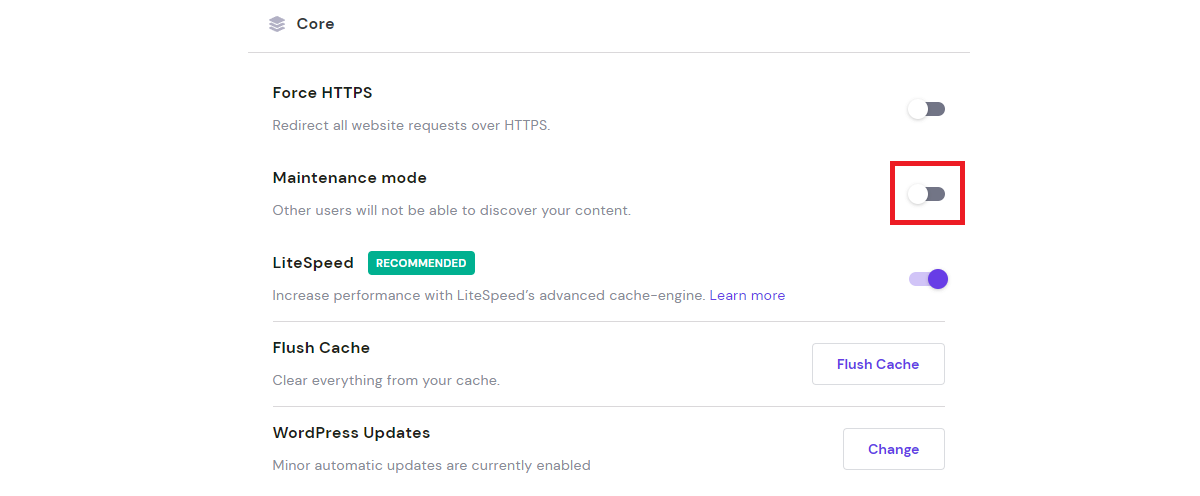
Una volta fatto questo, sei a posto! Il tuo sito è ora in modalità di manutenzione.
Questo metodo ha tuttavia un difetto: non puoi personalizzare il messaggio che appare per i visitatori del tuo sito. Invece, verranno accolti solo dal seguente messaggio immodificabile:
“Brevemente non disponibile per manutenzione programmata. Ricontrolla tra un minuto.”
2. Tramite il file .htaccess
Utilizzeremo anche Hostinger per questo metodo.
Prima, accedi a hPanel e clicca su “File Manager”. Nel pannello che appare, apri la directory “public_html”.
In questa directory, crea un file “maintenance.html” che contenga il messaggio che desideri mostrare quando il tuo sito è in modalità di manutenzione. Puoi codificare questo file in HTML come desideri, apportando modifiche al messaggio secondo necessità.
Successivamente, individua il file .htaccess nella directory “public_html”.
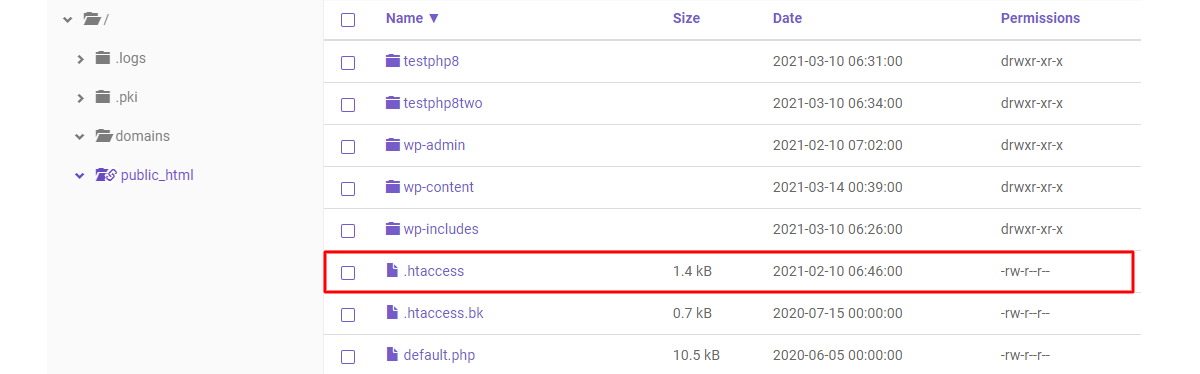
Nota bene! Prima di apportare modifiche a questo file, ti consigliamo vivamente di creare un backup, poiché questo è uno dei file principali del tuo sito. Se in qualche modo rovini il codice, puoi utilizzare questo backup per ripristinare il tuo sito allo stato originale.
Fai clic con il tasto destro su .htaccess e seleziona “Edit”. Per creare un backup, copia semplicemente tutto il contenuto del file .htaccess e incollalo in un nuovo file, che puoi chiamare “.htaccess_backup” o simile.
Ora, aggiungi il seguente frammento di codice alla fine del file .htaccess originale:
RewriteEngine On
RewriteBase /
RewriteCond %{REQUEST_URI} !^/maintenance\.html$
RewriteRule ^(.*)$ https://example.com/maintenance.html [R=307,L]
Qualsiasi visitatore del tuo sito verrà reindirizzato alla pagina “maintenance.html”, che mostra il messaggio che hai creato in HTML.
3. Tramite un plugin
Se ti sei registrato con un host WordPress che non è Hostinger (o non vuoi pasticciare con un file che potrebbe potenzialmente danneggiare il tuo sito), puoi semplicemente utilizzare un plugin per configurare una pagina di manutenzione per il tuo sito. In questo esempio, utilizzeremo il plugin LightStart per configurare la modalità di manutenzione.
Una volta installato e attivato LightStart, vai semplicemente su “Settings” e poi clicca su “LightStart”.
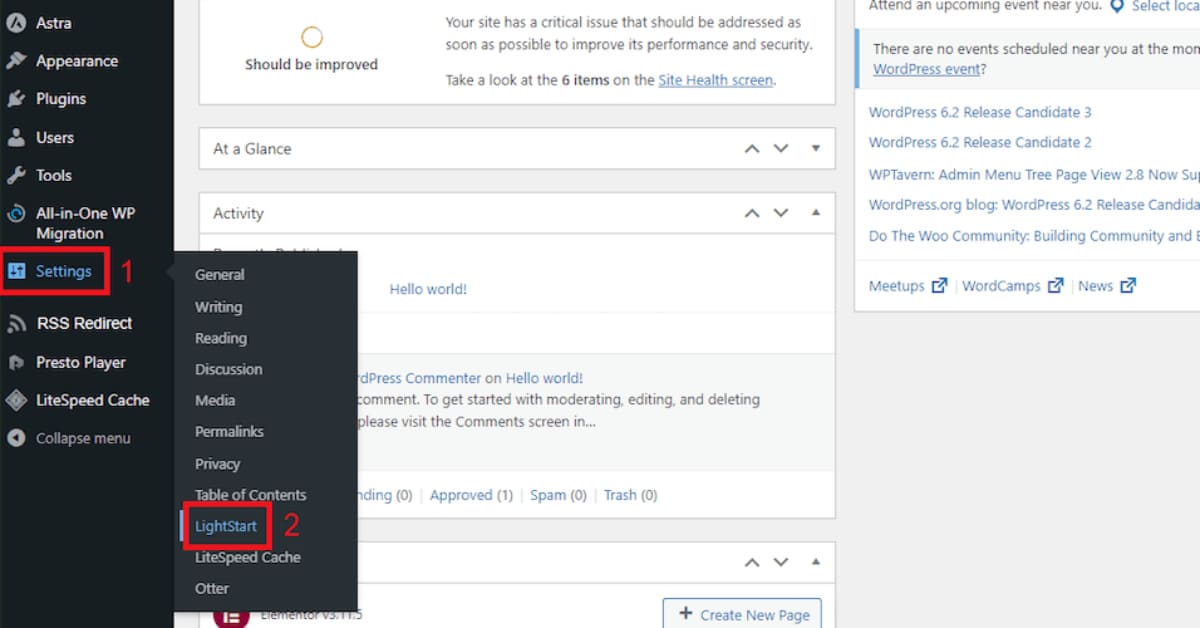
Puoi quindi cliccare sulla scheda “Design” per configurare la tua pagina di manutenzione. Scegli semplicemente uno dei numerosi modelli di LightStart passando il cursore su un modello e poi cliccando su “Import template”.
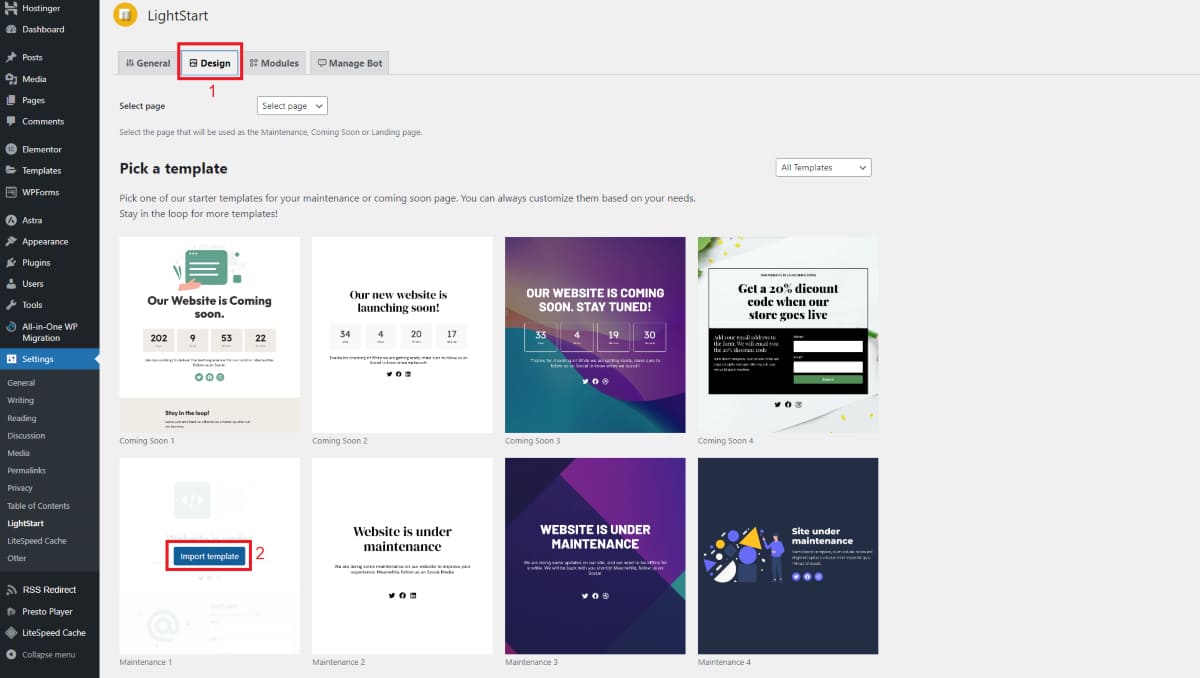
Nel piccolo popup che appare, puoi scegliere “Go to Settings” se vuoi semplicemente configurare la tua pagina di manutenzione il prima possibile. Se vuoi modificare la pagina di manutenzione utilizzando l’editor di pagina, puoi cliccare sull’opzione “Go to page”.
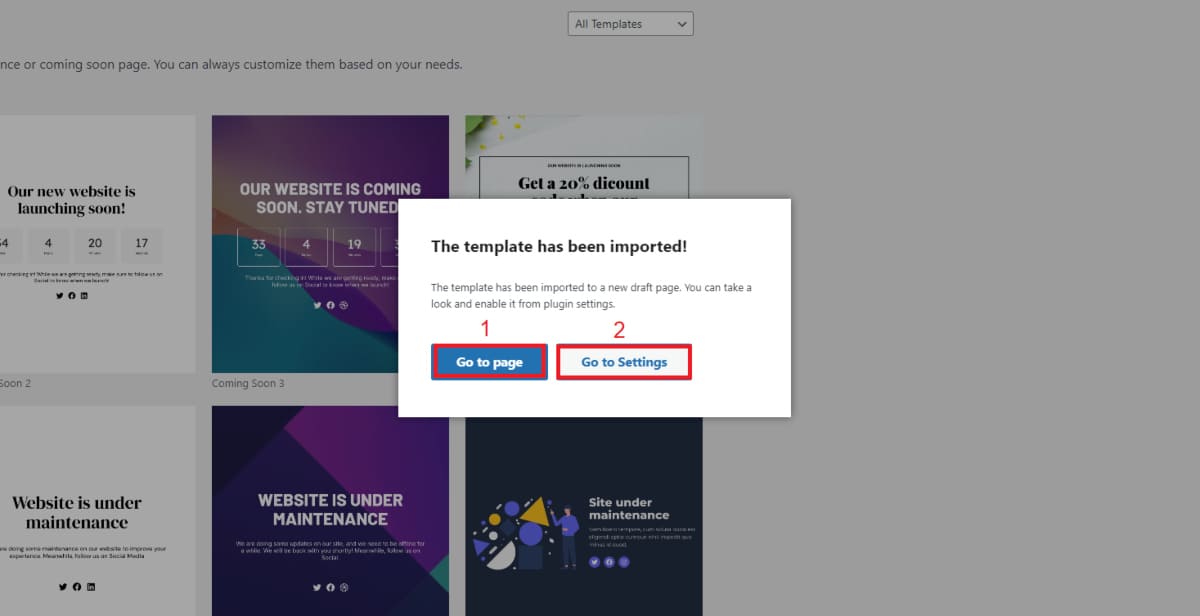
Il modello che hai scelto sarà automaticamente selezionato come pagina di manutenzione del tuo sito. Tuttavia, puoi semplicemente cambiare la pagina di manutenzione per utilizzarne un’altra tramite la scheda “Design”.
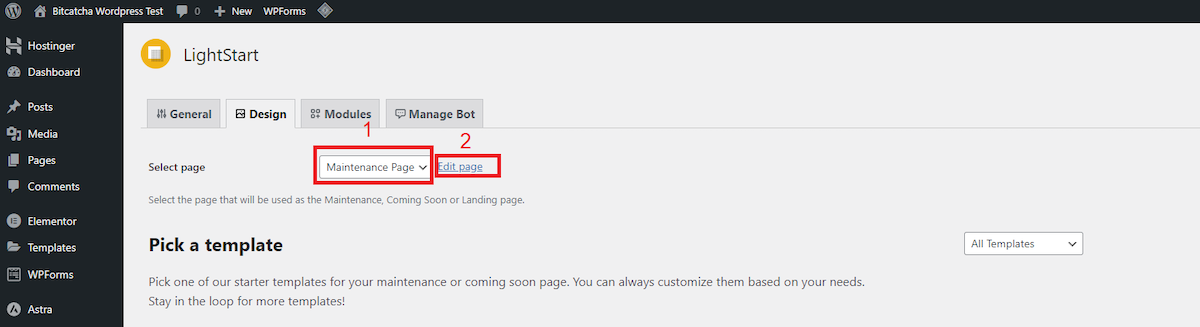
Una volta che hai modificato le tue pagine a tuo piacimento, vai alla scheda “General”, clicca su “Activated” a destra di “Status”, salva le modifiche, e hai finito. Il tuo sito è ora in modalità di manutenzione!
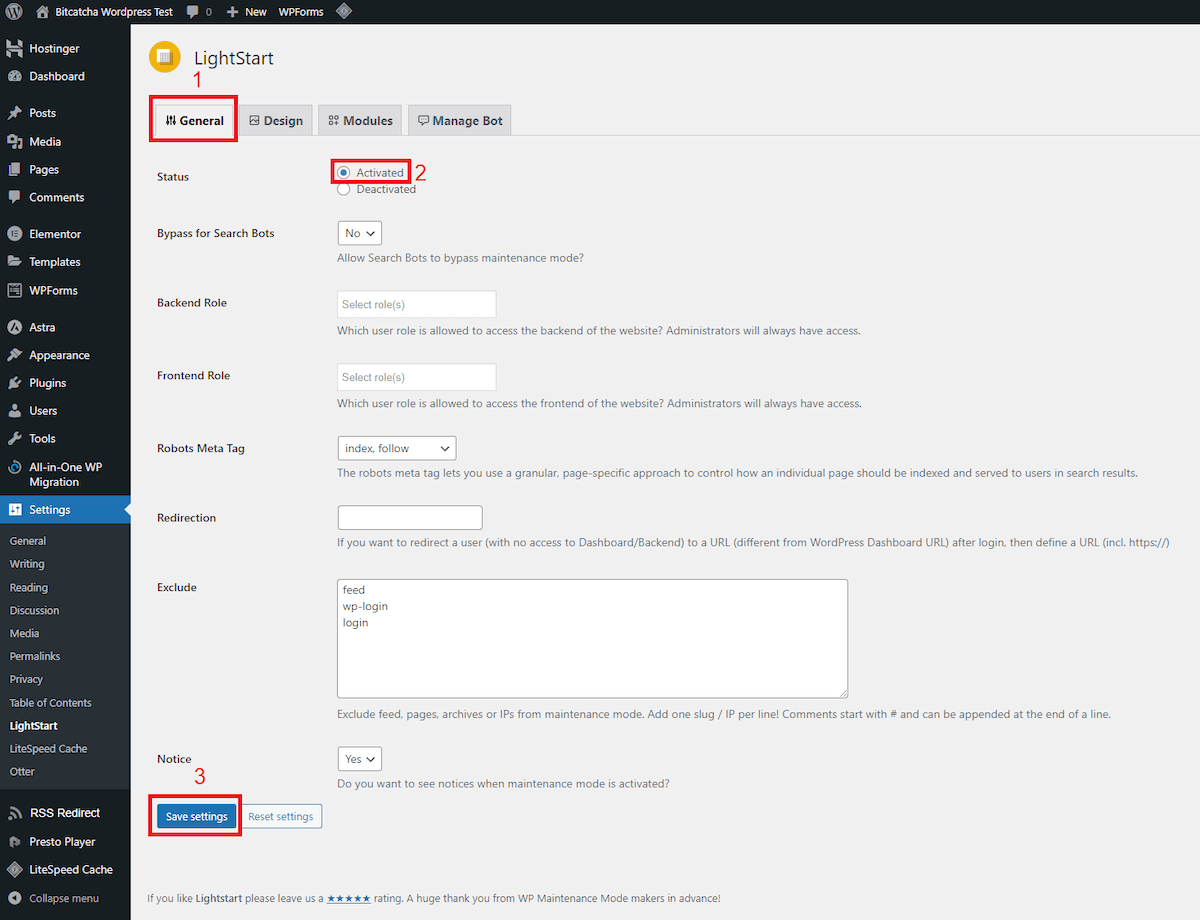
Come Disattivare la Modalità di Manutenzione Dopo il Completamento della Manutenzione?
Dopo aver completato la manutenzione del sito e voler disattivare la modalità di manutenzione del tuo sito WordPress, puoi semplicemente fare quanto segue per i metodi che abbiamo fornito:
1. Tramite hPanel
Per disattivare la modalità di manutenzione, accedi a hPanel, vai su “WordPress Dashboard”, clicca nuovamente su “Core”, e poi clicca sul pulsante a cursore a destra di “Maintenance mode”.
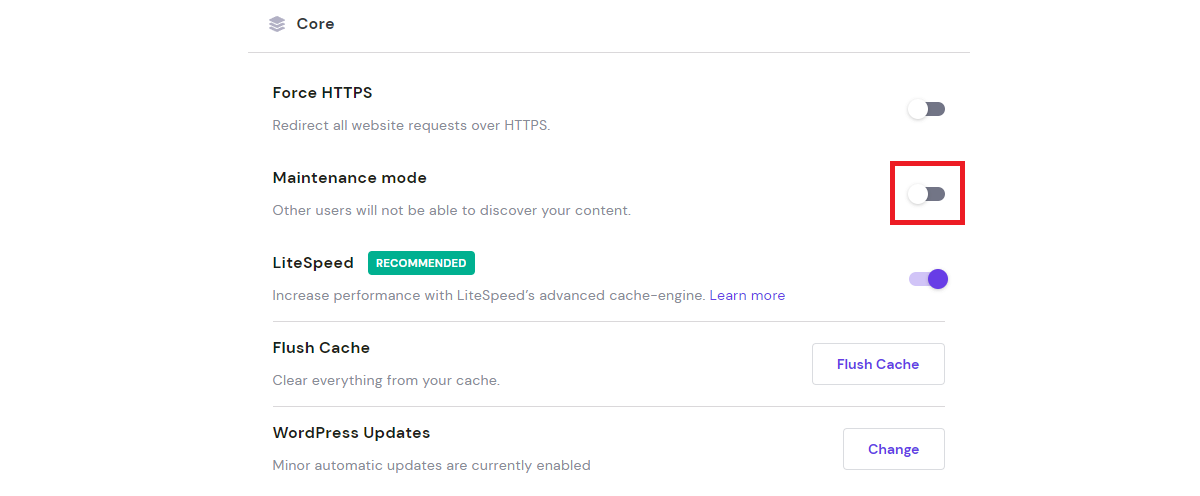
2. Tramite il file .htaccess
Se hai modificato il file .htaccess del tuo sito per attivare la modalità di manutenzione, dovrai seguire i seguenti passaggi per disattivarla:
Accedi a hPanel e clicca su “File Manager”. Nel pannello che appare, apri la directory “public_html”. Quindi, individua il file .htaccess.
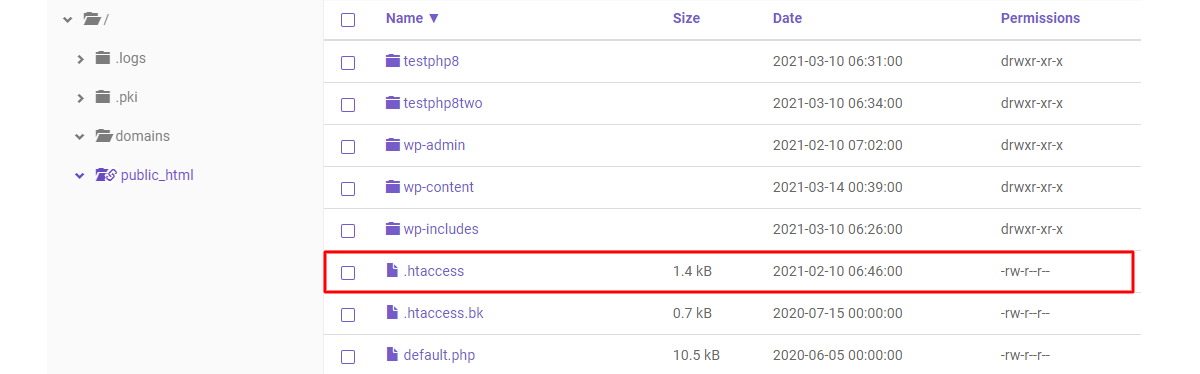
Fai clic con il tasto destro su .htaccess e seleziona “Edit”. Quindi, elimina tutto il codice che hai aggiunto in precedenza. In alternativa, puoi semplicemente copiare tutto il testo dal file di backup che hai creato e incollarlo su questo file. Salva le modifiche, e questo è tutto: hai disattivato la modalità di manutenzione.
3. Tramite il plugin LightStart
Se hai utilizzato LightStart per attivare la modalità di manutenzione, puoi semplicemente navigare su “Settings” e poi cliccare su “LightStart”.
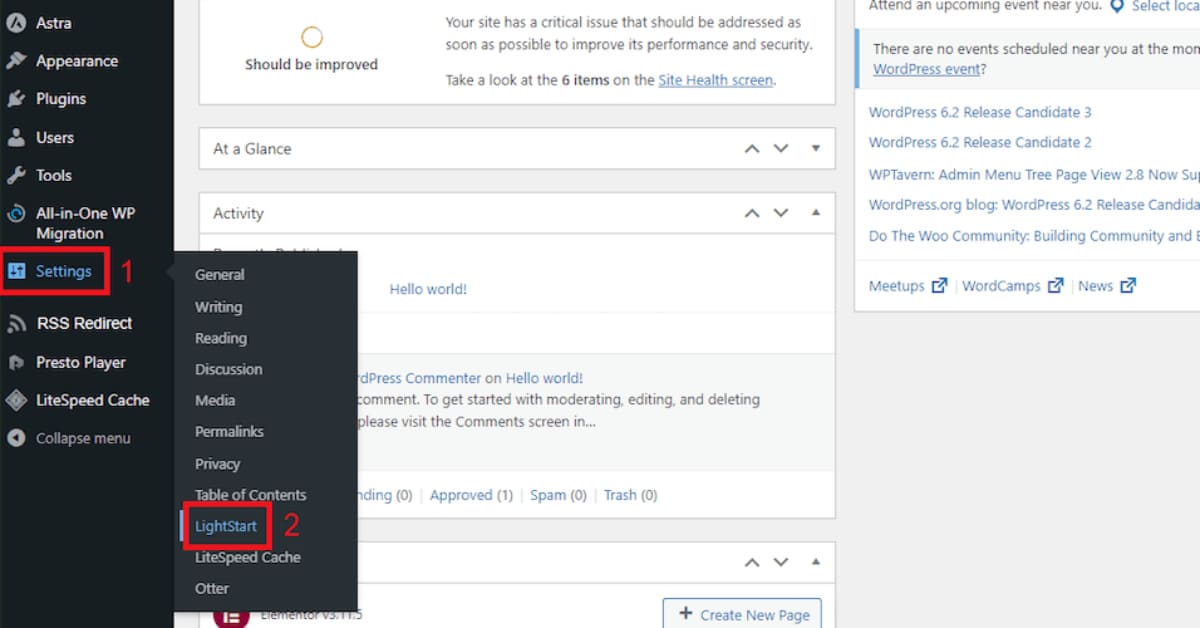
Nel pannello che si apre, vai alla scheda “General”, clicca su “Deactivated” a destra di “Status” e salva le modifiche.
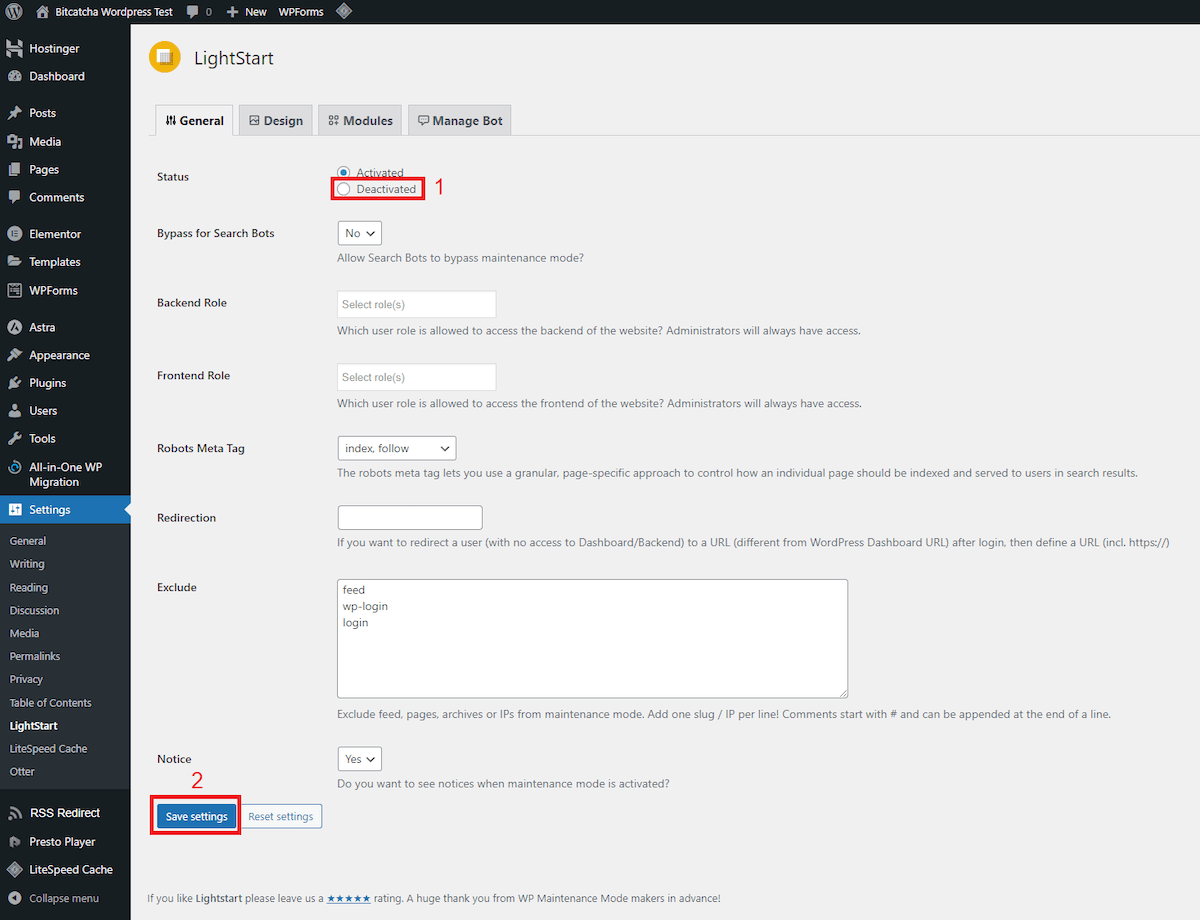
Come Risolvere i Problemi Comuni della Modalità di Manutenzione
Quando entri in modalità di manutenzione, potresti incontrare vari problemi. In questa sezione, esamineremo (e risolveremo) due di essi:
1. Problemi di cache
Molte volte gli utenti potrebbero vedere una versione memorizzata nella cache del tuo sito (una copia statica del tuo file che viene temporaneamente archiviata). Questa versione potrebbe non mostrare nessuna delle modifiche recenti che hai apportato al tuo sito, come l’attivazione della modalità di manutenzione.
Per risolvere questo problema, puoi semplicemente installare un plugin, come WP Rocket, che ti aiuta a ottimizzare il tuo sito web e a cancellare la cache del sito. Per fare ciò, puoi semplicemente navigare su “Settings” e poi cliccare su “WP Rocket”.
Nel pannello di WP Rocket, vai semplicemente alla sezione “Quick Actions” e clicca sul pulsante “Clear Cache”.
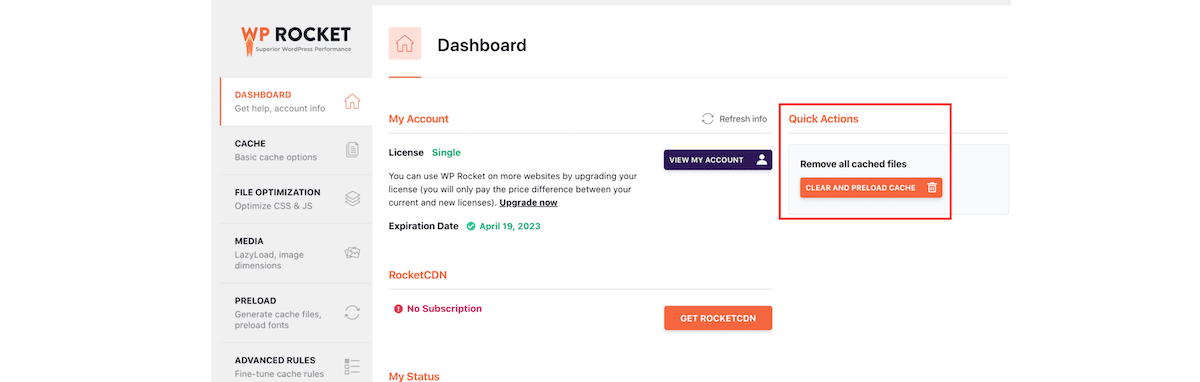
(Fonte: WP Rocket)
2. Bloccato in modalità di manutenzione
Un altro problema comune è che il tuo sito potrebbe rimanere bloccato in modalità di manutenzione, il che può anche impedirti di accedere al tuo sito e disattivare la modalità di manutenzione.
Per risolvere questo problema, puoi semplicemente accedere al tuo sito tramite FTP. Una volta fatto questo, puoi procedere alla radice del tuo sito o alla cartella public_html (questa cartella di solito contiene il file wp-config.php). Una volta raggiunta la directory principale, puoi procedere ed eliminare il file di manutenzione.
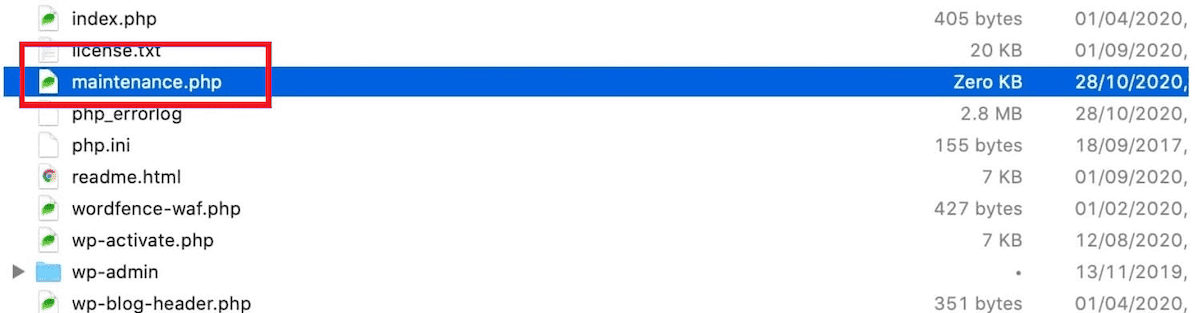
Una volta eliminato questo file, apri nuovamente il tuo sito nel browser (o aggiornalo se è già aperto), e dovrebbe essere tornato alla normalità. Oh, e vorrai anche cancellare la cache (come abbiamo discusso nella sezione precedente), solo per sicurezza.
Se tutto il resto fallisce, puoi anche tornare indietro e ripercorrere i tuoi passi. Ad esempio, potresti aver semplicemente dimenticato di cliccare su “Save settings” nella dashboard di WordPress dopo aver configurato il plugin della modalità di manutenzione: questo accade molto più spesso di quanto pensi!
Un Sito Web Ben Mantenuto è un Sito Web Felice
La modalità di manutenzione di WordPress è un ottimo strumento da utilizzare quando stai lavorando al tuo sito WordPress e hai bisogno di chiuderlo temporaneamente.
Dopotutto, mettere il tuo sito offline per un giorno è probabilmente un’alternativa migliore rispetto a lasciarlo in uno stato terribile. E ora che hai capito come utilizzare la modalità di manutenzione, qualsiasi periodo di manutenzione per il tuo sito sarà un gioco da ragazzi!
